Како се користи ОнеДриве
Аутор:
John Stephens
Датум Стварања:
26 Јануар 2021
Ажурирати Датум:
4 Јули 2024

Садржај
У овом чланку: Истражите опције ОнеДривеИмпорт ФилесВиев
Сазнајте како одабрати датотеке и увести их у Мицрософт ОнеДриве.
фазе
Део 1 Екплорер ОнеДриве
- Отворите ОнеДриве.
- На рачунару идите на хттпс://ввв.онедриве.ливе.цом/абоут/ен-УС/ из свог прегледача.
- На мобилном уређају тапните на апликацију ОнеДриве. Представљен је са два бела облака на плавој позадини (иПхоне) или два плава облака (Андроид).
-

Пријавите се на ОнеДриве. Ако се нисте аутоматски пријавили, изаберите лог ин и унесите лозинку и адресу е-поште Мицрософт Ливе за пријаву. -
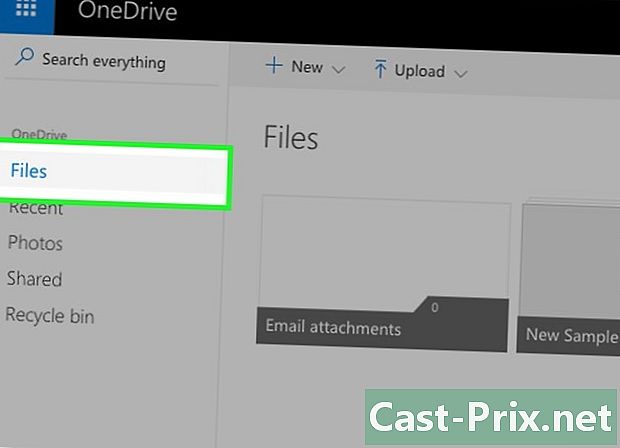
Одаберите картицу Бр. Ово је подразумевана страница ОнеДриве која се појављује на рачунарској и мобилној верзији апликације.- На рачунару, картице су на левој страни странице.
- На иПхонеу ћете их пронаћи у дну екрана.
- На Андроид уређају ћете их пронаћи тако што ћете додирнути икону ☰ у горњем левом углу екрана.
-

Одаберите картицу слике. Овде ће бити приказани сви визуелни медији (видео снимци и фотографије) које имате на вашем ОнеДриве-у. -
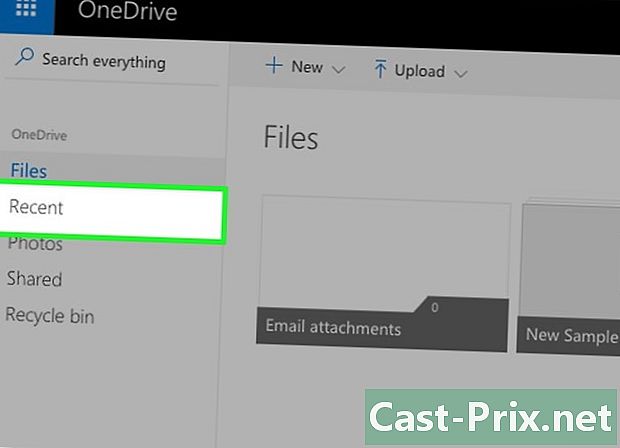
Кликните на картицу скорашњи. На мобилној апликацији ова опција је приказана лицем сата. У овом тренутку видећете датотеке које сте недавно делили, увезли и прегледали. -

Одаберите картицу схаред. На мобилној апликацији ову опцију представљају две силуете људи. На овој страници видећете све мапе или датотеке које сте поделили. -

Отворите картицу поново Бр. Сада када знате како да истражите интерфејс ОнеДриве, време је да увезете датотеку за себе.
Део 2 Увези датотеке
-
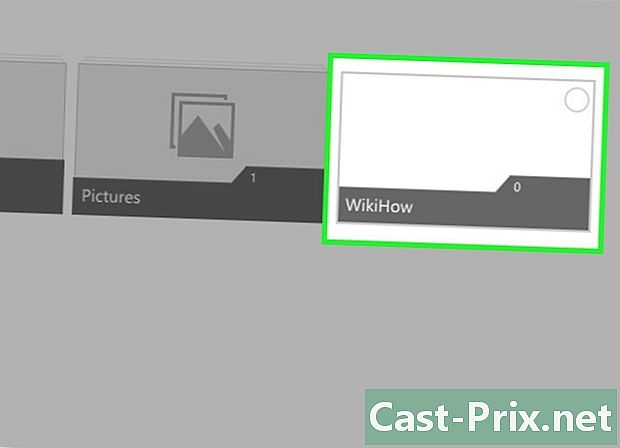
Отворите фасциклу, ако је потребно. Можете директно увозити датотеке на страницу Бр, али ако их желите организовати, прво кликните двапут или додирните фасциклу да бисте је отворили. -
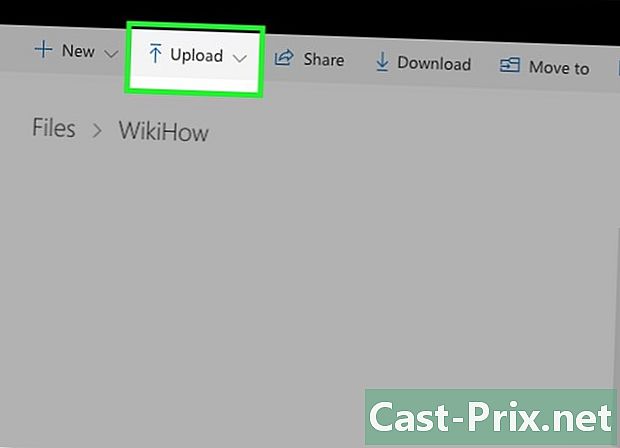
Кликните на дугме оптерећење. Ово је стрелица горе на врху странице.- На мобилној верзији апликације прво тапните на + у горњем десном углу (иПхоне) или у доњем десном углу (Андроид) екрана, а затим изаберите оптерећење.
-
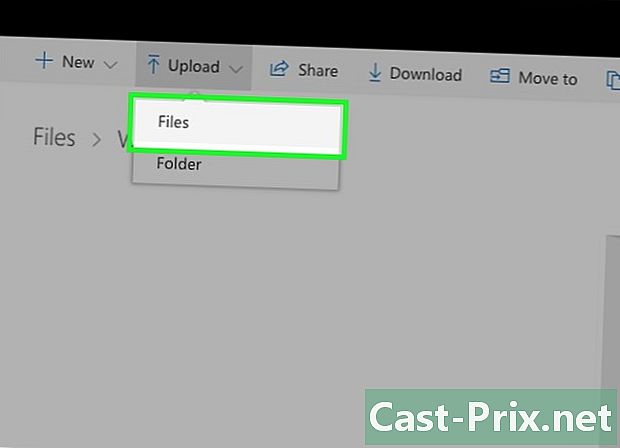
Кликните на Бр. Затим изаберите датотеку за увоз. Када кликнете на опцију Бр, отвориће се прозор који омогућава прегледавање видео записа, слика и докумената који се налазе на рачунару.- На мобилној апликацији радије бирајте врсту датотека које желите да увезете (на пример фотографије). Не можете учитати е датотеке (попут белешки) са свог телефона.
-
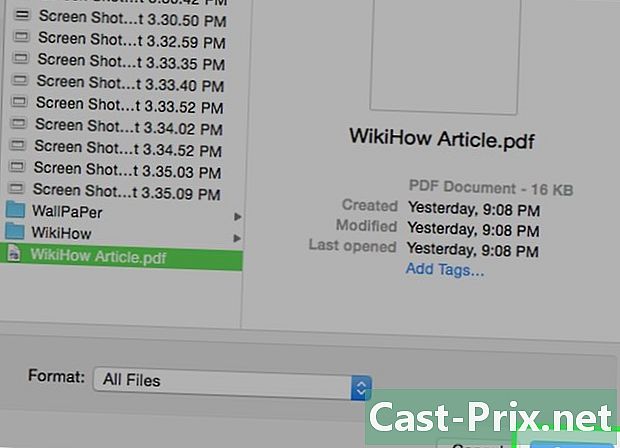
Двапут кликните или додирните датотеку за увоз. Ова акција ће почети са увозом датотеке на ваш ОнеДриве налог.- На иПхоне-у би прво требало да притиснете у реду у горњем десном углу екрана након избора свих датотека које желите да увезете.
-

Сачекајте да се увоз заврши. Након што завршите, можете да организујете, преузимате, делите и прегледате датотеку са било којег уређаја на којем имате приступ ОнеДриве-у.- Пазите да не затворите ОнеДриве или искључите свој уређај пре него што је увоз завршен.
Део 3 Погледајте опције датотеке
-
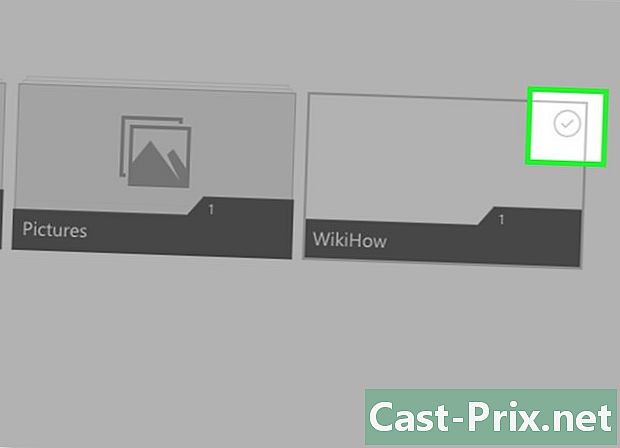
Изаберите датотеку или фасциклу. Да бисте то учинили, кликните круг у горњем десном углу ставке.- На мобилној апликацији притисните и држите прст у фасцикли или датотеци да бисте је одабрали.
-
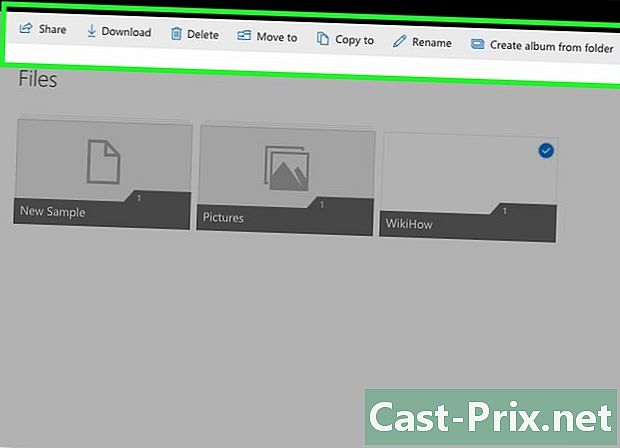
Прегледајте опције у фасцикли или датотеци. Они се налазе на врху странице и садрже неке функције у зависности од врсте датотеке и платформе.- удео : Овде имате могућност да делите изабрану датотеку или датотеку преко ОнеДриве, адресе е-поште или платформе за друштвене мреже. Ова опција представљена је стрелицом пречаца десно (рачунар), оквиром са стрелицом према горе (иПхоне) или елипсом (Андроид).
- Довнлоад (само на рачунару): Ова опција преузима изабрану ставку на рачунар.
- Уклонити : представљено каном за смеће, ова опција вам омогућава да одабрану датотеку или мапу пошаљете у смеће.
- потез : Ова функција је представљена у мапи са стрелицом десно. Када кликнете, од вас ће се тражити да одаберете фолдер у који желите да преместите изабрану ставку.
- Оффлине (само на мобилном уређају): представљен је иконом падобрана и омогућава вам да додате датотеке које сте одабрали у своју фасциклу Оффлине у ОнеДриве-у, што ће вам омогућити да му приступите када нисте повезани на Интернет.
- detalji : Ова опција је представљена иконом ⓘ. Када кликнете на њега, видећете величину као и информације о дељењу датотека. Ову функцију ћете пронаћи у падајућем менију мобилне апликације.
- ⋮ (само на мобилном уређају): ово је икона падајућег менија у којој ћете видети разне опције (на пример опције запис или Поново именовати).
- Копирајте у (само на рачунару): овде ћете морати да изаберете место на које ћете копирати одабрану датотеку, без да је померате.
- Поново именовати (само на рачунару): Ова опција вам омогућава да промените име изабране ставке.
- … (само на рачунару): када кликнете на њега, генерисаће се ХТМЛ код који ће вам омогућити да уграђујете датотеку коју сте одабрали на блогу или веб локацији. Опћенито, ова опција ће се појавити за визуелне медије, мада ће можда бити доступна и за неке документе.
-

Двапут кликните или додирните фасциклу или датотеку. Ова радња ће приказати датотеку у режиму преко целог екрана или повећати фасциклу како бисте могли да видите њен садржај. -
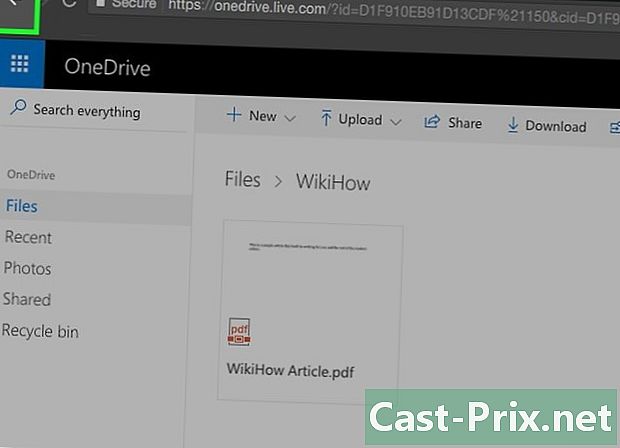
Кликните или притисните дугме задњи. Ово је стрелица за повратак у горњем левом углу странице (на рачунару) или на екрану (на мобилном уређају). Када кликнете, вратићете се у оригиналну фасциклу.
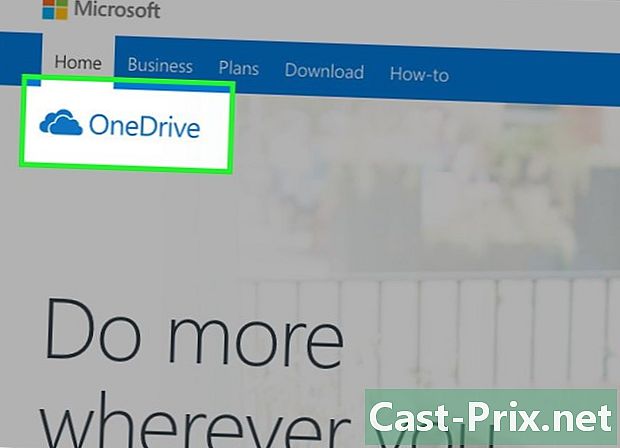
- Апликацију ОнеДриве такође можете преузети на свој рачунар (Мац или мацОС). Инсталирањем овог програма створиће се директоријум на вашем рачунару у који можете премештати мапе или датотеке. Све док сте повезани на Интернет, ваше датотеке ће се синхронизовати са ОнеДриве.
- Избегавајте чување или увоз великих датотека у или из ОнеДриве-а помоћу податковне везе на мобилном уређају.

